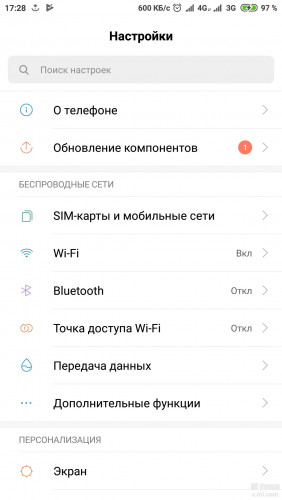Смартфон Xiaomi (Redmi) раскрывает весь свой потенциал только тогда, когда вы способны установиться на него все приложения, которыми желаете пользоваться. Это могут быть: мессенджеры, игры, служебные программы, социальные сети и многое другое.
Но иногда случается так, что приложения не устанавливаются на Xiaomi вследствии ошибки или сбоя системы.
Предлагаю в этой заметке разобрать несколько главных причин, которые приводят к тому, что приложения из интернета не устанавливаются на смартфон.
Содержание:
- Приложения пропали из магазина Google Play
- Ошибка: Приложение не установлено
- Как скачать APK из интернета
- Как отключить защиту Play
- Как освободить память
Не скачиваются приложения на Xiaomi из Google Play
Полагаю, вы уже заметили, что многие приложения, которыми мы привыкли пользоваться на Xiaomi, пропали из официального магазина Google Play. Их там больше нет, если они уже были установлены на ваш смартфон, не удаляйте их.
Да, временно они не смогут обновляться, но пока сохраняется их работоспособность, пользуйтесь ими.
Но есть и другая проблема, связанная с Play – ошибки в работе сервиса. Иногда из-за этих ошибок приложения не устанавливаются даже несмотря на то, что они всё ещё присутствуют в каталоге и никаких ограничений нет.
Это случается из-за сбоя кэширования Google Play. Но не спешите расстраиваться, кэш можно почистить.
Для этого откройте общие настройки Xiaomi, найдите пункт «Приложения».
Далее выберите «Все приложения».
Теперь в правом верхнем углу нажмите на «Три точки» и во всплывающем меню выберите «Показать системные приложения».
После чего в общем списке найдите строку «Сервисы Google Play».
В нижней панели нажмите на «Очистить».
Во всплывающем меню выберите «Очистить кэш».
Попробуйте заново установить программу из магазина. Если вновь потерпите неудачу, вернитесь в это меню, и нажмите на вариант «Очистить». После чего перезагрузите смартфон и попробуйте удачу ещё раз, это должно помочь.
Вернуться к содержанию
Ошибка: приложение не установлено на Xiaomi
Данная ошибка появляется тогда, когда вы самостоятельно загрузили в память телефона APK файл, запустили его, начался процесс установки программы, но закончился он сообщение «Приложение не установлено».
Обычно это вызвано тем, что вы загрузили ошибочный установочный файл APK.
Дело в том, что версий Android существует несколько, как для смартфонов, так и для других устройств. Также есть несколько архитектур процессоров, на котором работает эта операционная система.
Узнать данные, которые позволят вам скачать верную версию APK с сайта можно с помощью бесплатного приложения «AIDA64».
Запустите его, после чего выберите пункт «ЦП».
Тут мы видим подробную информацию о процессоре, который установлен в вашем смартфоне Xiaomi. Обратите внимание на строку «Поддерживаемые ABI». В моём случае это: arm64-v8a, armeabi-v7a, armeabi. Запомните эти параметры.
Теперь идём на сайт, где мы собираемся скачать APK, для примера я использую самый популярный ресурс apkmirror.com
Попробуем найти какое-нибудь приложение от Xiaomi, для примера я использую «Xiaomi Scanner». Обратите внимание на табличку с характеристиками файла, в ней есть столбец «Architecture» и в ней мы видим те самые значения, которые запомнили выше. Значит, этот APK должен нормально работать на нашем Xiaomi.
Загружаем его и устанавливаем, проблем быть не должно.
Вернуться к содержанию
Как отключить защиту Play
Корпорация Google в порыве защитить вас от вредоносных приложений на Android встроила в сервисы Play защиту, которая сканирует APK файл перед установкой на предмет наличия вредоносного кода.
Хорошее начинание, но иногда даёт ложные положительные срабатывания, и именно эта защита может негативно повлиять на возможность установки приложений.
Её возможно временно отключить, чтобы поставить нужную программу, но не забудьте включить её обратно.
Для этого запустите «Google Play».
Нажмите на свой аватар в строке поиска, после чего во всплывающем меню выберите «Play защита».
В верхнем правом углу нажмите на иконку «Шестерёнка».
В появившемся окне отключите все типы защиты и вновь попытайтесь установить приложение из интернета.
Вернуться к содержанию
Освобождаем память на Xiaomi
Не стоит забывать и о гораздо более простых причинах, которые мешают установить приложения из интернета на Xiaomi – недостаток память.
Если в основной памяти телефона осталось менее 10 Гб, рекомендую освободить хотя бы парочку гигабайт, чтобы работа аппарата оставалась стабильной.
Для этого запустите приложение «безопасность».
Войдите в плитку «очистка».
Дождитесь окончания сканирования, после чего подтвердите запрос на удаление файлов.
Если этого будет недостаточно, выберите соседнюю плитку «Глубокая очистка». Главным образом обратите внимание на дубли фотографий, которые будут автоматически найдены и предложены для очистки.
Также очень много памяти занимают видео, внимательно ознакомтесь со списком найденых роликов, возможно, вам они уже не нужны, а память занимают в большом количестве.
Также обратите внимание на раздел «Большие файлы», в них система собрала временные файлы и кэш используемых приложений, которые можно удалить для освобождения памяти, на работоспособность приложений это влияния не окажет. Будут удалены лишь данные.
Если у вас не устанавливались приложения из интернета, следуйте описанным выше методам, и, велика вероятность того, что установка пройдёт успешно.
Вернуться к содержанию
Об авторе: MiMaster
Привет, меня зовут Тимур. Я с детства увлекался компьютерами и IT-Индустрией, мне это нравится, это моя страсть. Последние несколько лет глубоко увлёкся компанией Xiaomi: идеологией, техникой и уникальным подходом к взрывному росту бизнеса. Владею многими гаджетами Xiaomi и делюсь опытом их использования, но главное — решением проблем и казусов, возникающих при неожиданных обстоятельствах, на страницах сайта mi-check.ru
Это ошибка, не позволяющая обновлять системные приложения, хотя программа фиксирует обновления по мере того, как они становятся доступными. Интересующие нас приложения разные, и ошибка встречается на многих устройствах. Давайте вместе посмотрим и на детали, и на собранные доказательства.
Баг не позволяет обновлять системные приложения на устройствах Xiaomi вне зависимости от версии MIUI: что происходит? Сегодня утром наш Xiaomi Mi 8 обновился до MIUI 12, но, прежде чем продолжить загрузку, мы заметили очень неприятную ошибку. Зайдя в настройки, мы увидели, что в них присутствуют два уведомления, которые предупреждают нас о возможности обновления системных компонентов. В частности, это «Карусель обоев» и «Сообщения». Пытаясь продолжить обновление, мы заметили, что ни по отдельности, ни с помощью «Обновить все» процесс не прошел успешно.
Вскоре после этого в социальной сети Reddit появилось множество сообщений, касающихся одной и той же проблемы. И это лишь некоторые из собранных свидетельств. Конечно, это системная ошибка обновления Xiaomi, а не проблема отдельных приложений, поскольку они, похоже, от модели к модели самые разные. Ждем разъяснений от бренда, так как на данный момент решений нет.
Содержание:
- Причины
- Методы решения
По разным причинам пользователи смартфонов Xiaomi (Redmi) пытаются скачать APK файлы желаемых приложений и установить их в обход магазина Play маркет или GetApps. Иногда это получается, но в некоторых случаях появляется ошибка «приложение не установлено». Что делать в этом случае, но главное – почему появляется это сообщение?
Хочу сразу предупредить о том, что я крайне редко качаю APK со сторонних сайтов и лично не сталкивался с этой ошибкой, но вдумчивое изучение сообщений пользователей Xiaomi на форумах и сайтах дали мне несколько основных причин:
- APK файл предназначен для другой версии Android или телефона Xiaomi, или даже для узкой модельной линейки, что не позволяет ему установится на другие аппараты. Иными словами, если вы скачали установочный файл, предназначенный для Android 9 и выше, а на вашем телефоне стоит более младшая версия, программа установлена не будет ни при каких условиях;
- Иногда в APK зашивают жёсткие требования к какой-либо технической характеристике телефона, например, разрешение экрана должно быть не ниже определённого значения, а если оно ниже, программа не сможет адекватно отображать данные и потому не устанавливается. В официальных магазинах GetApps или Play загружено несколько вариантов APK, при запросе на установку передаются служебные данные вашего телефона с его параметрами и в соответствии с ними вам дают скачать нужную версию файла. Если же вы ищете APK самостоятельно, легко ошибиться и скачать не тот файл;
- Каждое приложение подписано цифровой подписью, которое сверяется с другой подписью в Android, если они не совпадают, установка завершена не будет. Необходимо искать другой файл;
- Если ранее на смартфоне Xiaomi уже было установлено это приложение, потом вы его удалили, а теперь хотите установить заново, или просто скачали новую версию, чтобы обновить его, в результате конфликта версий или подписи этих двух программ, также возможно появление ошибки «приложение не установлено».
Вернуться к содержанию
Как устранить сообщение «приложение не установлено» на Xiaomi?
На форуме 4pda есть подробная инструкция о том, как решить проблему, но она требует:
- Получения Root прав;
- Установки специального приложения для доступа к файловой системе;
- Изменение прав для системных папок (чего я делать не рекомендую).
Предупреждение: используйте эту инструкцию на свой страх и риск, автор не несёт ответственности за последствия, которые могут включать полный выход из строя смартфона Xiaomi.
Внимательно изучив опыт людей на других ресурсах, я увидел, что в некоторых случаях проблема решается более изящным способом:
- Иногда достаточно разрешить установку приложений из сторонних ресурсов, как это сделать описано в этой статье;
- При определённом стечении обстоятельство бывает достаточно отключить защиту Play маркет;
- Продолжить поиск иной версии APK файла, который создан для вашей версии Android, обычно на сайтах, где их выкладывают, одновременно представлены несколько вариантов файлов;
- В редких случаях, если проблема связана с обновлением системных приложений, которые вы ранее удалили, решить её помогает сброс к заводским настройкам (обязательно сделайте полное резервное копирование перед процедурой).
Если эти 4 метода не помогают, значит, нужно либо скачать приложение из официального магазина Google или Xiaomi, либо следовать инструкции с форума 4pda, осознавая тяжёлые последствия, если вы где-то ошибётесь или что-то пойдёт не так, как описано на сайте.
Вернуться к содержанию
Об авторе: MiMaster
Привет, меня зовут Тимур. Я с детства увлекался компьютерами и IT-Индустрией, мне это нравится, это моя страсть. Последние несколько лет глубоко увлёкся компанией Xiaomi: идеологией, техникой и уникальным подходом к взрывному росту бизнеса. Владею многими гаджетами Xiaomi и делюсь опытом их использования, но главное — решением проблем и казусов, возникающих при неожиданных обстоятельствах, на страницах сайта mi-check.ru
На чтение 2 мин Просмотров 1.1к.
Обновлено 21.01.2021
Владельцы телефонов Сяоми часто стремятся установить нужные им программы из неофициальных источников. Как показывает практика, со скачиванием и установкой утилит из онлайн-площадок Google Play Market или GetApps проблем не возникают.
Сложности начинаются, если используются неофициальные площадки. Для этого даже есть специальная инструкция. Порой при попытке установить нужное приложение на экране смартфона появляется сообщение, что приложение не установлено. О том, почему возникает ошибка и как с ней бороться, вы узнаете из нашей статьи.
Причины появления ошибки
Она часто возникает в том случае, если APK-файл разработан для другой версии ОС Android, узкой модельной линейки и т.п. При скачивании получается несовместимость программного обеспечения мобильного устройства и утилиты. Например, ваш телефон может работать под управлением Андроид 7.0, а вы скачали приложение для Андроид 9.0 и выше.
В некоторых АРК-файлах содержатся строгие критерии, которым должен соответствовать с технической точки зрения телефон. Речь идет о минимальном разрешении дисплейного модуля и пр. Преимущество работы с GetApps и Play заключается в том, что порой предлагается несколько версий программы с разными техническими требованиями. Главное, знать параметры своего телефона, которые находятся в настройках – «О телефоне».
У каждой утилиты есть собственная цифровая подпись, которая сверяется со второй подписью в Android. В случае их несовпадения вероятность правильной установки сводится к нулю. Соответственно, потребуется приложить усилия для поиска нового файла.
Еще одна причина – ранее установленная программа. Если приложение было установлено и удалено, то повторная установка может вызвать сложности. Объясняется это конфликтом версий и подписей утилит.
Как решить проблему «Приложение не установлено» на Xiaomi?
Есть вариант решения, который заключается в получении root-прав, установки утилиты для доступа к системе файлов на телефоне с последующим изменением прав для системных папок. Это достаточно сложный и трудоемкий процесс, который может привести при неправильных действиях к выходу девайса из строя.
Можно воспользоваться выдачей разрешения на установку программ из сторонних источников, отключением защиты Play Market.
Стоит попробовать найти новую версию АРК-файла, которая будет в точности соответствовать характеристикам вашего мобильного устройства.
Если причина связана с тем, что необходимо обновить ранее удаленные системные приложения, то решается она только путем отката к заводским настройкам. Важный момент: обязательно сделайте заранее резервное копирование данных.
При отсутствии положительных результатов единственно верным решением будет скачивание утилиты с официального источника.
Владельцы специальная инструкция. Порой при попытке установить нужное приложение на экране смартфона появляется сообщение, что приложение не установлено. О том, почему возникает ошибка и как с ней бороться, вы узнаете из нашей статьи.
Причины появления ошибки
Она часто возникает в том случае, если APK-файл разработан для другой версии ОС Android, узкой модельной линейки и т.п. При скачивании получается несовместимость программного обеспечения мобильного устройства и утилиты. Например, ваш телефон может работать под управлением Андроид 7.0, а вы скачали приложение для Андроид 9.0 и выше.
В некоторых АРК-файлах содержатся строгие критерии, которым должен соответствовать с технической точки зрения телефон. Речь идет о минимальном разрешении дисплейного модуля и пр. Преимущество работы с GetApps и Play заключается в том, что порой предлагается несколько версий программы с разными техническими требованиями. Главное, знать параметры своего телефона, которые находятся в настройках – «О телефоне».
У каждой утилиты есть собственная цифровая подпись, которая сверяется со второй подписью в Android. В случае их несовпадения вероятность правильной установки сводится к нулю. Соответственно, потребуется приложить усилия для поиска нового файла.
Еще одна причина – ранее установленная программа. Если приложение было установлено и удалено, то повторная установка может вызвать сложности. Объясняется это конфликтом версий и подписей утилит.
Как решить проблему «Приложение не установлено» на Xiaomi?
Есть вариант решения, который заключается в получении root-прав, установки утилиты для доступа к системе файлов на телефоне с последующим изменением прав для системных папок. Это достаточно сложный и трудоемкий процесс, который может привести при неправильных действиях к выходу девайса из строя.
Можно воспользоваться выдачей разрешения на установку программ из сторонних источников, отключением защиты Play Market.
Стоит попробовать найти новую версию АРК-файла, которая будет в точности соответствовать характеристикам вашего мобильного устройства.
Если причина связана с тем, что необходимо обновить ранее удаленные системные приложения, то решается она только путем отката к заводским настройкам. Важный момент: обязательно сделайте заранее резервное копирование данных.
При отсутствии положительных результатов единственно верным решением будет скачивание утилиты с официального источника.
В целом сервисы Google работают стабильно, обновляются своевременно и проблемы пользователям доставляют редко. Но случается, что не скачиваются приложения с Плей Маркета — иногда система выдает окошко с номером ошибки, а иногда просто загрузка не начинается или срывается. Причины такой проблемы могут быть разные.
В сегодняшней статье я расскажу вам о причинах и способах решения проблемы c Google Play Market на смартфонах Xiaomi Redmi Note 7, Redmi 8 Xiaomi Redmi 8T и Redmi Go. Так же данные методы подойдут и для других моделей Xiaomi
Содержание статьи
- Причины ошибки Google Play Market на Xiaomi Redmi и их решение
- Перезагрузка смартфона и проверка доступа к интернету
- Очередь на загрузку из-за обновления других программ
- Проблемы с обновлением Google Play Market на Xiaomi Redmi
- Видео: Не скачиваются приложения с Play Market (ожидание сети wi-fi) на Xiaomi с MIUI 8. Что надо делать?
- Очистка приложения и телефона от данных кэша
- Сбой авторизации в Google Play Market на смартфонах Xiaomi
- Обновление ПО смартфона
- Видео: Не скачиваются приложения с Play Market без WI-FI. Решаем проблему на Xiaomi с MIUI 9
Причины ошибки Google Play Market на Xiaomi Redmi и их решение
Самое вероятное, почему в Google Play Market на Xiaomi Redmiне скачиваются приложения:
- Отсутствие или низкая скорость интернета.
- Система занята скачиванием обновлений для других программ, установленных на смартфоне.
- Плей Маркет “криво” обновился (некорректно установлены новые файлы) или обновление не происходит совсем и версия программы устарела.
- Засоренность приложения кэшированными данными.
- Ошибки DF-DFERH-01, 403 и 24.
- Ошибка авторизации.
- Через Гугл Плей Маркет не скачиваются приложения из-за того, что сервисы Гугла заблокированы в вашем регионе или стране.
- Проблемы на самом устройстве — не осталось свободного места для загрузки новых приложений, засоренность данными кэша, неправильные настройки интернета, общий программный сбой и т. д.
Чаще всего, когда не скачивается приложение с Play Market, указанные причины можно устранить или обойти их источник. Ниже мы расскажем, как это делается
Перезагрузка смартфона и проверка доступа к интернету
Очень часто зависания и отказ отдельных программ вызываются общим системным сбоем смартфона Xiaomi.
Поэтому первое, что мы советуем сделать — перезагрузить устройство.
И если это не поможет — переходить к другим действиям. В данном случае к проверке доступа к интернету. Это вторая по вероятности причина, почему Плей Маркет иногда не скачивает приложения.
Как это сделать:
- Посмотрите индикацию силы сигнала, мобильного или Wi-Fi на экране телефона. Если все хорошо, выдвиньте меню быстрого доступа (шторка) — должна быть активна иконка Wi-Fi или мобильной передачи данных.
- Если по п. 1 все в порядке, а не скачиваются программы с Google Play только при работе через мобильный интернет, проверьте баланс телефона и не кончился ли трафик, предоставляемый в рамках тарифа (если тариф пакетный).
Устраняем выявленные проблемы доступными способами. А если ничего “подозрительного” не нашли, но в Гугл Плей по прежнему не скачиваются приложения, идем дальше.
Очередь на загрузку из-за обновления других программ
Если автообновление в приложении настроено на “Только Wi-Fi” и доступа к беспроводному интернету долго не было, то когда он появляется, начинается поиск загрузка ПО сразу для большого количества программ. В таких случаях все скачивания, которые вы попытаетесь активировать, ставятся в очередь и “повисают” в списке ожидания. В результате ничего нового не скачивается с Плей Маркета на телефон и мы думаем, что программа не работает.
Тут есть два варианта — дождаться, пока система завершит все начатые ранее процессы, либо остановить их, загрузить то, что нужно прямо сейчас. Второе делается так:
- Заходим в Плей Маркет.
- Смахиваем экран вправо, чтобы вызвать меню.
- Переходим в раздел настроек.
- Открываем “Автообновление приложений” и переставляем отметку на “Никогда”.


Все запущенные процессы после этого должны остановиться и вы сможете скачать то, что хотели. После можно вернуть прежние настройки.
Проблемы с обновлением Google Play Market на Xiaomi Redmi
Если с Google Play Market ничего не скачивается сначала проверим, когда последний раз обновлялось приложение: запускаем → Меню → Настройки → Версия Play Маркета.

Версия должна быть не старше 14.9.76*, а при нажатии на кнопку всплывает оповещение о том, обновлений для этой программы нет. В противном случае при нажатии на кнопку должно появиться окно для ручного запуска обновления.
*Данные на май 2019 г. Номер последней актуальной версии для сравнения с результатами проверки вы можете посмотреть на форуме 4PDA или другом похожем ресурсе — информация там постоянно обновляется.
Если версия свежая, но Google Play на Xiaomi не скачивает приложения, есть вероятность, что установилась она неправильно и из-за этого приложение не работает. Попробуйте откатить ее до изначальной (до того вида, в котором она была загружена на телефон): Открыть настройки телефона → Приложения → Google Play Маркет → Меню → Удалить обновления.


После этого система автоматически начнет поиск и загрузку нового ПО для этой программы.
Видео: Не скачиваются приложения с Play Market (ожидание сети wi-fi) на Xiaomi с MIUI 8. Что надо делать?
Очистка приложения и телефона от данных кэша
Кэшированные и прочие данные накапливаются в папках и могут вызывать сбои подключения к сервисам Google Play на смартфонах Xiaomi— сервера при запросе данных получают с устройства некорректную информацию. В результате Гугл Плей Маркет не скачивает приложения, что делать:
| Очистка кэша и данных приложения | Открыть настройки телефона, выбрать раздел “Приложения”, затем “Google Play Маркет”. перейти в “Память” и нажать на “Очистить кэш”. Затем вернуться в “Память” и выбрать “Очистить данные” |
| Очистка кэша и данных программы “Сервисы Google Play” | Открыть настройки телефона, выбрать раздел “Приложения”, затем “Сервисы Google Play” и далее аналогично инструкции выше. |
| Очистка кэша смартфона | Открыть настройки телефона, перейти в раздел “Оптимизация” и нажать на кнопку “Память”. В следующем окне выберите “Очистить”. |
Если в Плей Маркете не скачиваются игры и приложения, советуем выполнить весь комплекс, указанный в таблице.
Обратите внимание: для профилактической чистки телефона от ненужных, неиспользуемых, “поломанных” файлов и из остатков вы можете установить приложение-клинер. Ищется в магазине приложений по запросу “Клинер”.
Сбой авторизации в Google Play Market на смартфонах Xiaomi
В редких случаях сбой авторизации в приложении никак не обозначается — не появляется окно с уведомлением о такой ошибке. Так что вероятность возникновения такой проблемы исключать нельзя. Как исправить:
- Удаляем свой аккаунт Google со смартфона. В настройках открываем раздел “Облако и учетные записи”, затем жмем на “Учетные записи” и “Google”.
- Выбираем нужный аккаунт и в новом окне жмем на “Удалить учетную запись” и подтверждаем действие.
- Подключаем аккаунт обратно. В настройках открываем раздел “Облако и учетные записи”, затем жмем на “Учетные записи”. Проматываем окно вверх, жмем на “Добавить учетную запись” и выбираем “Google”. Проходим все этапы авторизации по запросу системы.
Ошибки DF — DFERH — 01, 403 и 24
Иногда система уведомляет, почему не скачивается приложение Google Play Market на Xiaomi, указывая номер ошибки.
| Название ошибки | Вероятные причины | Что делать |
| DF — DFERH — 01
(телефон не скачивает приложения с Google Play Маркета потому, что передача пакетных данных невозможна) |
Неверные дата и время на смартфоне | В настройках устройства выберите пункт “Общие”, затем “Дата и время”. Поставьте отметку на “Автоопределение времени”. |
| Сбой из-за вирусного ПО | В настройках устройства выберите пункт “Оптимизация”, а затем “Безопасность устройства”. Нажмите на “Сканировать телефон”. | |
| Конфликт с другой программой | Вспомните, какие приложения вы установили недавно, найдите их через раздел “Приложения” в настройках смартфона. Отключайте каждую из них по очереди и проверяйте, не заработал ли Плей Маркет. | |
| 403
(блокировка доступа к сервисам Google по IP адресу) |
Вы находитесь в стране или регионе, где доступ к сервисам Google заблокирован. | Обмануть систему, подменив свой настоящий IP адрес адресом другой страны. Для этого используются специальные программы — Hola Free VPN, ZenMate VPN, Hideman VPN и т. д. |
| 24 | Приложение, которое вы пытаетесь установить, уже было установлено ранее, либо не полностью удалено. | Открыть “Приложения” в настройках смартфона, просмотреть список программ на наличие той, что вы пытаетесь установить. |
| Открыть “Оптимизация” в настройках смартфона, затем “Память” и “Очистить”. |
Обновление ПО смартфона
Посмотрите, нет ли проблемы с обновлением программного обеспечения вашего смартфона Xiaomi. В разделе настроек найдите раздел “Обновление ПО”. На что нужно обратить внимание, если не скачиваются приложения на Android из Play маркет:
- Сведения о последнем обновлении. Нормальный промежуток от него до актуальной даты — до полугода.
- Раздел “Автоматическая загрузка”. Ползунок должен находиться в положении “Вкл.”
- Раздел “Запланированные обновления”. Ползунок должен находиться в положении “Вкл.”
Если дата по п. 1 отстоит более чем на полгода от актуальной, нажмите на “Загрузка обновления вручную”. Система начнет проверку на наличие ПО, доступного для скачивания, а затем в меню появится кнопка “Обновить” — нажмите ее для запуска процесса.
Видео: Не скачиваются приложения с Play Market без WI-FI. Решаем проблему на Xiaomi с MIUI 9
Это ошибка, не позволяющая обновлять системные приложения, хотя программа фиксирует обновления по мере того, как они становятся доступными. Интересующие нас приложения разные, и ошибка встречается на многих устройствах. Давайте вместе посмотрим и на детали, и на собранные доказательства.
Баг не позволяет обновлять системные приложения на устройствах Xiaomi вне зависимости от версии MIUI: что происходит? Сегодня утром наш Xiaomi Mi 8 обновился до MIUI 12, но, прежде чем продолжить загрузку, мы заметили очень неприятную ошибку. Зайдя в настройки, мы увидели, что в них присутствуют два уведомления, которые предупреждают нас о возможности обновления системных компонентов. В частности, это «Карусель обоев» и «Сообщения». Пытаясь продолжить обновление, мы заметили, что ни по отдельности, ни с помощью «Обновить все» процесс не прошел успешно.
Вскоре после этого в социальной сети Reddit появилось множество сообщений, касающихся одной и той же проблемы. И это лишь некоторые из собранных свидетельств. Конечно, это системная ошибка обновления Xiaomi, а не проблема отдельных приложений, поскольку они, похоже, от модели к модели самые разные. Ждем разъяснений от бренда, так как на данный момент решений нет.
Владельцы специальная инструкция. Порой при попытке установить нужное приложение на экране смартфона появляется сообщение, что приложение не установлено. О том, почему возникает ошибка и как с ней бороться, вы узнаете из нашей статьи.
Причины появления ошибки
Она часто возникает в том случае, если APK-файл разработан для другой версии ОС Android, узкой модельной линейки и т.п. При скачивании получается несовместимость программного обеспечения мобильного устройства и утилиты. Например, ваш телефон может работать под управлением Андроид 7.0, а вы скачали приложение для Андроид 9.0 и выше.
В некоторых АРК-файлах содержатся строгие критерии, которым должен соответствовать с технической точки зрения телефон. Речь идет о минимальном разрешении дисплейного модуля и пр. Преимущество работы с GetApps и Play заключается в том, что порой предлагается несколько версий программы с разными техническими требованиями. Главное, знать параметры своего телефона, которые находятся в настройках – «О телефоне».
У каждой утилиты есть собственная цифровая подпись, которая сверяется со второй подписью в Android. В случае их несовпадения вероятность правильной установки сводится к нулю. Соответственно, потребуется приложить усилия для поиска нового файла.
Еще одна причина – ранее установленная программа. Если приложение было установлено и удалено, то повторная установка может вызвать сложности. Объясняется это конфликтом версий и подписей утилит.
Как решить проблему «Приложение не установлено» на Xiaomi?
Есть вариант решения, который заключается в получении root-прав, установки утилиты для доступа к системе файлов на телефоне с последующим изменением прав для системных папок. Это достаточно сложный и трудоемкий процесс, который может привести при неправильных действиях к выходу девайса из строя.
Можно воспользоваться выдачей разрешения на установку программ из сторонних источников, отключением защиты Play Market.
Стоит попробовать найти новую версию АРК-файла, которая будет в точности соответствовать характеристикам вашего мобильного устройства.
Если причина связана с тем, что необходимо обновить ранее удаленные системные приложения, то решается она только путем отката к заводским настройкам. Важный момент: обязательно сделайте заранее резервное копирование данных.
При отсутствии положительных результатов единственно верным решением будет скачивание утилиты с официального источника.